Seguindo coa serie de artigos tecnolóxicos “Ferramentas multimedia: Solucións para imaxes”, falamos de GIMP, unha moi boa solución libre para facer retoques básicos e avanzados ás nosas fotografías e tamén coa capacidade de crear deseños partindo de cero.
GIMP adáptase ben tanto para usos profesionais e empresariais como para usos menos esixentes por parte de usuarios máis básicos.
As imaxes son un recurso utilizado en moitos medios, tanto impresos como dixitais e unha forma de gardar os nosos recordos para que perduren no tempo. Pero as imaxes que obtemos das cámaras fotográficas na maior parte dos casos non as podemos usar directamente, necesitamos facerlles transformacións e adaptalas ás nosas necesidades.
Necesitamos dispor dunha ferramenta versátil, fácil de usar e potente ao mesmo tempo como é GIMP.
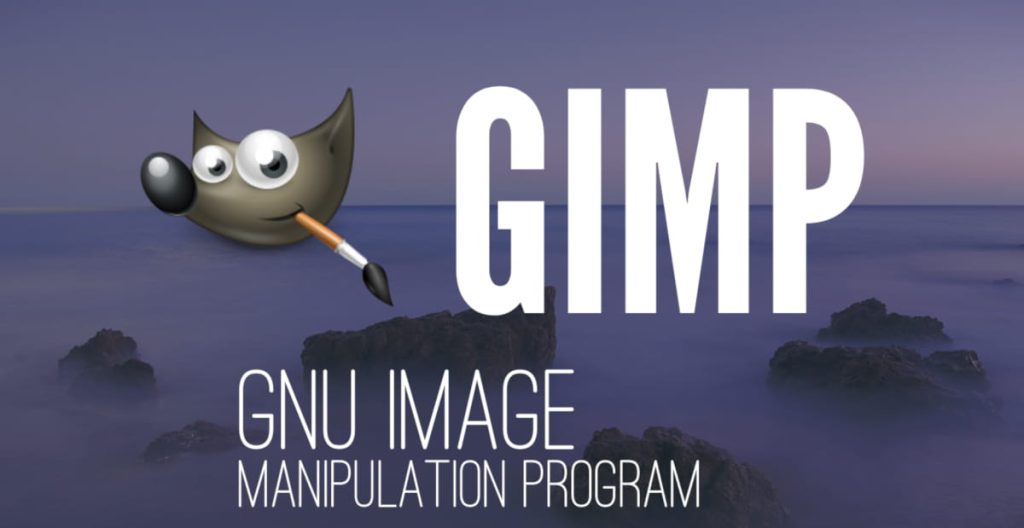
Características
GIMP (siglas en inglés de GNU Image Manipulation Program) é un programa de edición e retoque de imaxes dixitais, aplicación de software libre (forma parte do proxecto GNU e está dispoñible baixo a licenza GPL e LGPL), é multiplataforma (GNU/Linux, Windows, Mac OS, FreeBSD e Solaris) e conta cunha gran comunidade de usuarios.
A interface de GIMP está dispoñible en varios idiomas, entre eles: galego, español, inglés, catalán, alemán, francés, italiano, ruso, sueco, noruegués, coreano e neerlandés.
Usos da aplicación
GIMP pódese usar para diferentes tarefas como son o retoque e edición de imaxes, debuxo de formas libres, cambiar o tamaño e dimensións dunha imaxe, recortar, facer fotomontaxes, converter a diferentes formatos de imaxe, alixeirar o peso do arquivo e outras tarefas máis especializadas como a edición avanzada usando ferramentas como as capas, canles de cor, niveis, curvas e moitas outras.
Pódese tamén crear imaxes animadas, en formato GIF e MPEG, usando plugins.
A súa comunidade de desenvolvedores esfórzase en manter e evolucionar unha aplicación gráfica de alta calidade para a edición e creación de imaxes orixinais, de fotografías, de elementos gráficos, tanto de páxinas web como de elementos artísticos.
Historia
GIMP nace da man de Spencer Kimball e Peter Mattis, arredor do 1995, como un exercicio na Universidade de Berkeley no club informático de estudantes, e vai tomando un forte pulo ata os nosos días, chegando agora a ser unha aplicación rápida e moi potente, na versión 2.10.
Hoxe en día, hai moitos voluntarios que se encargan do seu desenvolvemento.
GIMP é coñecido por ser a primeira gran aplicación libre para usuarios non profesionais ou expertos.
A mascota de GIMP, Wilber
Wilber é a mascota oficial do proxecto GIMP. Wilber foi creado o 25 de setembro de 1997 por Tuomas Kuosmanen.

Traballando con GIMP
Este é o aspecto normal da aplicación cando traballamos con ela. Pode asustar ao principio a cantidade de ferramentas e funcións que posúe, pero ten unha curva de aprendizaxe suave e en pouco tempo estaremos facendo modificacións de forma rápida e cómoda para o usuario:
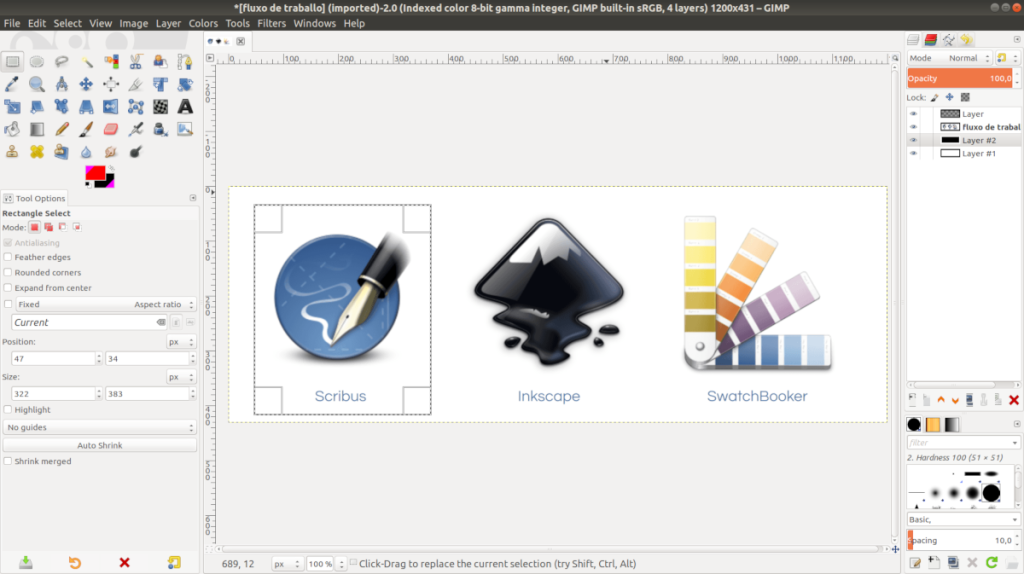
Atoparemos 4 rexións diferenciadas onde se dispoñen:
– Ferramentas e opcións (cor verde)
– Zona principal de traballo (cor vermella)
– Capas, canais, rutas e opcións dos pinceis (cor amarela)
– Menús cos que accederemos á maior parte das funcións do programa (cor negra, parte superior)
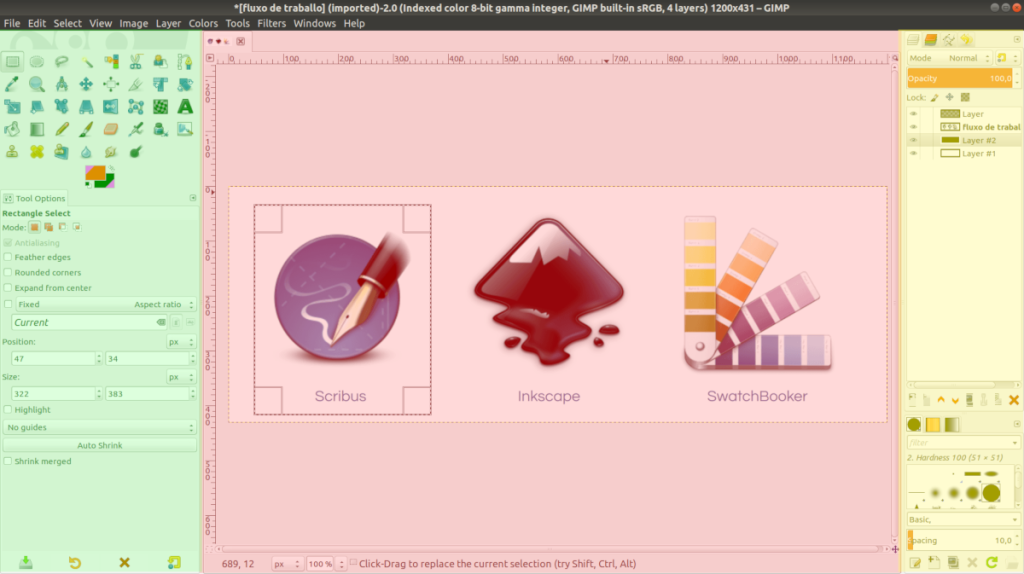
Manipulación básica de imaxes
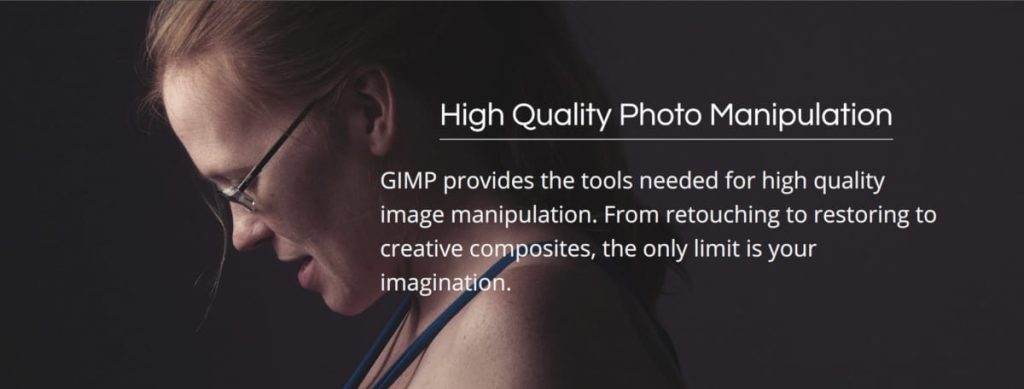
Por axustes básicos podemos entender as accións de recortar, rotar e cambiar a resolución dunha imaxe.
Os dous primeiros (Recortar e Rotar), atoparémolos directamente na Caixa de Ferramentas de GIMP:
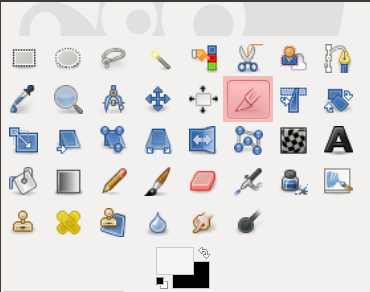
En vermello, a ferramenta de recorte.
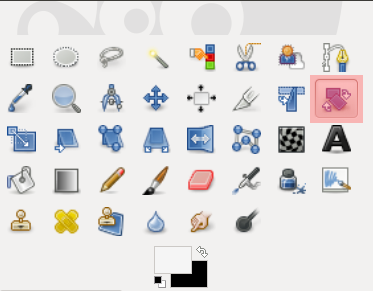
En vermello, a ferramenta de rotación.
Para modificar a resolución da imaxe (por resolución entendemos os píxeles da imaxe, e polo tanto o seu tamaño), podemos facelo a través da ferramenta Escalar ou do menú Imaxe – Escalar imaxe, onde atoparemos controis máis avanzados:
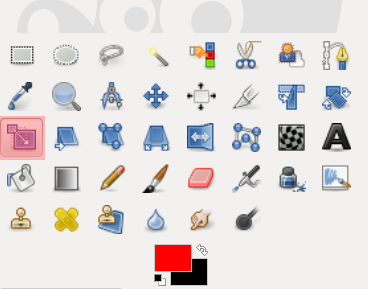
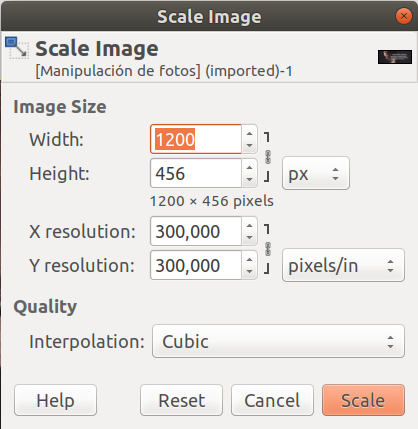
Tamén poderemos facer cambios básicos no brillo, saturación e contraste da imaxe a través das ferramentas do menú Color.
Manipulación avanzada de imaxes
Entrando en técnicas máis avanzadas, poderemos modificar a imaxe a través dos controis de Niveis e Curvas:
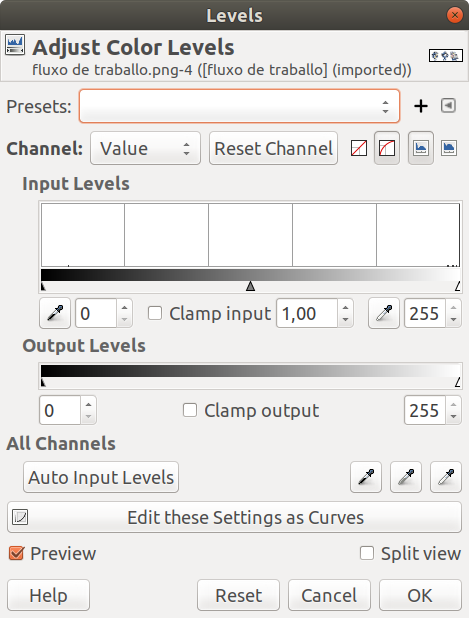
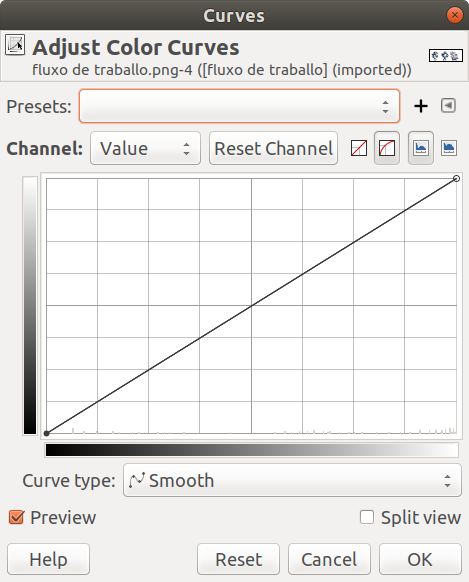
E utilizar todo o potencial que nos dan as Capas, Rutas, Canais e Filtros á hora de manipular as imaxes.
GIMP vén cun gran número de Filtros instalados por defecto, pero podemos sempre instalar máis. Moi recomendable, ver a colección dos filtros de G’MIC que podemos instalar en GIMP.
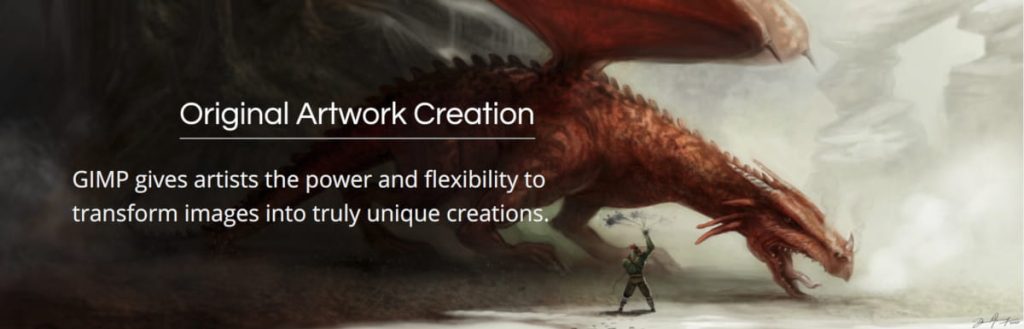
GIMP tamén se pode utilizar para creacións máis artísticas ou para deseños gráficos.
Este artigo é soamente unha pequena mostra dalgunhas das ferramentas que ten GIMP. Se navegamos polos seus menús, atoparemos unha gran cantidade de posibilidades á hora de traballar coas imaxes neste potente editor.
En resumo, GIMP é unha ferramenta extensible, flexible e que se adapta perfectamente a fluxos de traballo noveis ou profesionais con ferramentas como Inkscape, Krita, Darktable ou Scribus (das que falaremos en futuros artigos).